修复“iTunes 无法备份 iPhone”错误消息
 使用 iTunes 将您的 iPhone、iPad 或 iPod touch 备份到电脑,当 iTunes 报告无法备份 iOS 设备时,您很少会遇到错误。这通常伴随着非常模糊的错误消息,例如 “iTunes 无法备份 iPhone“(名称)”,因为备份无法保存在计算机上”,或者 “会话失败”消息,并建议在重试之前断开并重新连接设备。通常遵循警告对话框说明并不能解决太多问题,因此如果您碰巧遇到 iTunes 备份失败,请尝试以下解决方案以再次成功备份设备。
使用 iTunes 将您的 iPhone、iPad 或 iPod touch 备份到电脑,当 iTunes 报告无法备份 iOS 设备时,您很少会遇到错误。这通常伴随着非常模糊的错误消息,例如 “iTunes 无法备份 iPhone“(名称)”,因为备份无法保存在计算机上”,或者 “会话失败”消息,并建议在重试之前断开并重新连接设备。通常遵循警告对话框说明并不能解决太多问题,因此如果您碰巧遇到 iTunes 备份失败,请尝试以下解决方案以再次成功备份设备。
这适用于使用 Mac OS X 和/或 Windows 从任何 iPhone、iPad 或 iPod touch 制作的 iTunes 备份。我们会将其分解为一组易于遵循的故障排除步骤:
- 更新 iTunes – 您应该做的第一件事是获取最新版本的 iTunes,如果 iOS 版本比 iTunes 支持的版本更新,仅此一项就可以解决问题。您可以通过 iTunes 本身进行更新,也可以从 Apple 的 iTunes 页面下载最新版本
- 重命名备份文件*,通过在文件夹名称后附加“-OLDBACKUP”之类的内容,使其与新备份不冲突 – iTunes 和 iOS 备份文件是 位于取决于桌面操作系统的用户文件夹中:
- Mac OS X – ~/Library/ApplicationSupport/MobileSync/Backup/
- Windows 8、7、Vista – UsersUSERNAMEAppDataRoamingApple ComputerMobileSyncBackup
- 使用 iTunes 开始手动备份,方法是从设备菜单中选择 iPhone、iPad 或 iPod touch,然后选择“开始备份”


此时备份应该按预期完成到 iTunes。如果没有,请继续执行接下来的几组故障排除步骤。
* 通常重命名备份文件就足够了,但在某些情况下,您可能需要制作一份副本现有备份文件并将其移动到计算机上的另一个位置,然后通过“首选项”>“设备”>“删除备份”从 iTunes 中删除旧的(可能已损坏的)备份。
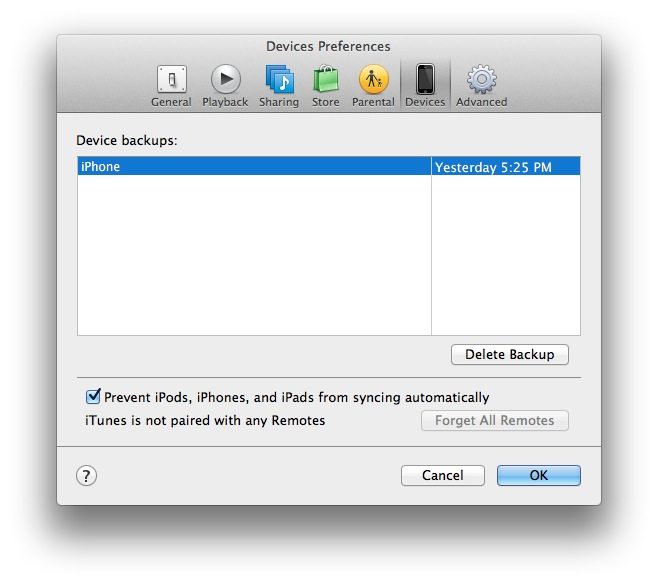
仅当上述技巧不起作用时才执行此操作,并确保在删除旧备份之前制作现有备份的副本。
处理“iTunes 无法备份,因为 iPhone 断开连接”错误
有时相关的错误消息是由于设备在备份期间断开连接而导致备份失败,并显示诸如“iTunes 无法备份 iPhone(‘name’)因为 iPhone 断开连接”之类的消息。这可能只是 iTunes 未检测到设备 的问题。根据个人经验,收到“断开连接”错误消息通常与 USB 电源或连接错误有关,可以通过执行以下操作相当简单地解决:
- 使用计算机上的其他 USB 端口
- 使用不同的 USB / Lightning 数据线将 iPhone / iPad / iPod 连接到电脑
如果您的 iPhone 转 USB 数据线适配器损坏或磨损,则尤其如此 几乎没有用一些电工胶带挂在一起,或者电线挂在外面。这些适配器中有许多会定期出现故障,当它们损坏时,它们更有可能遇到与计算机的连接问题。

如果您的适配器发生物理损坏并且勉强挂在一起,更换一条新电缆通常是解决与备份、电源、充电、传输等相关的许多问题的方法。
备用备份解决方案:iCloud
请记住,如果一切都失败了,您可以直接从设备将 iPhone、iPad 或 iPod touch 备份到 iCloud。它只需要插入电源并在 iOS 中设置和配置 iCloud 帐户,然后开始备份到 iCloud 只需转到“设置”>“iCloud”并开始备份到 Apple 的 iCloud 服务器即可。它快速、高效,而且几乎总是有效,尤其是当 iTunes 挑剔或完全失败时。
